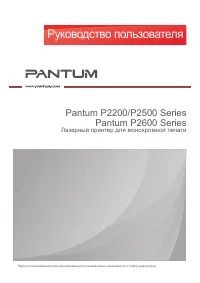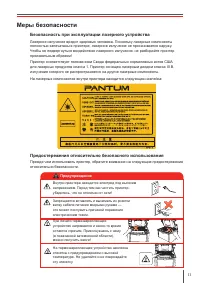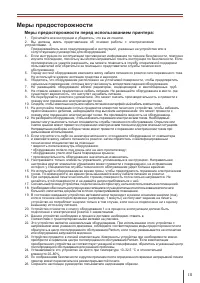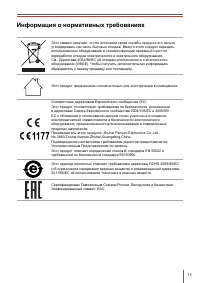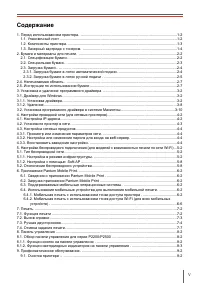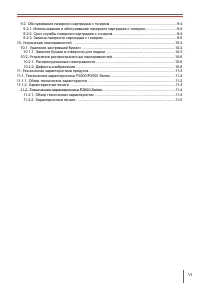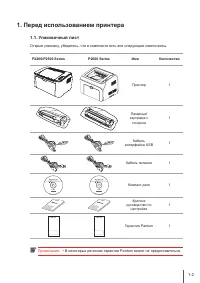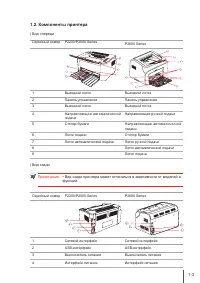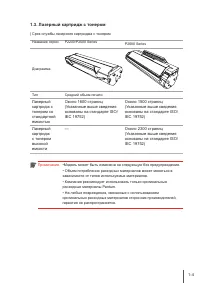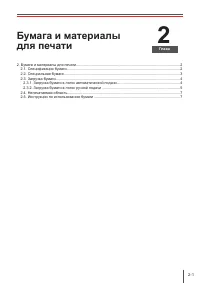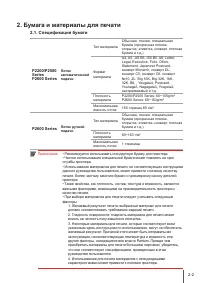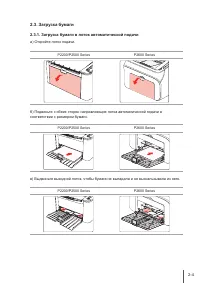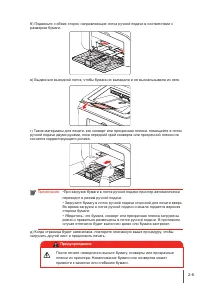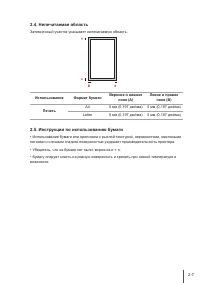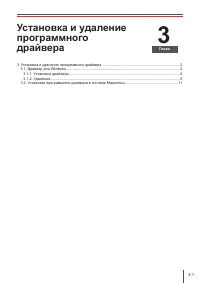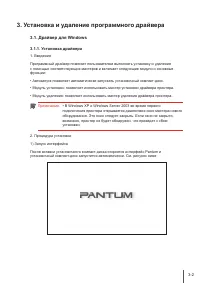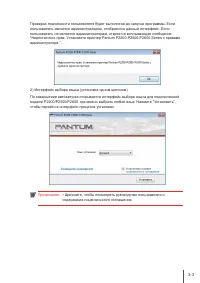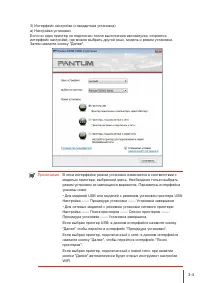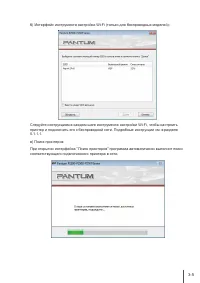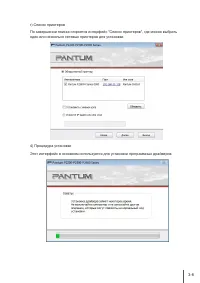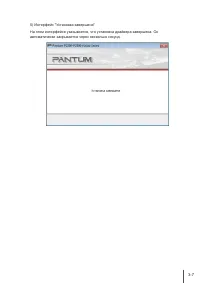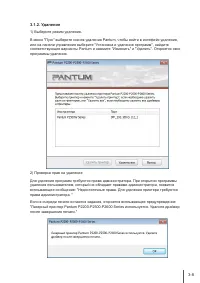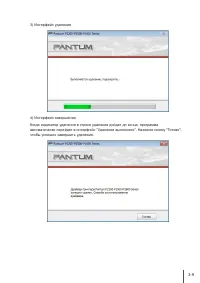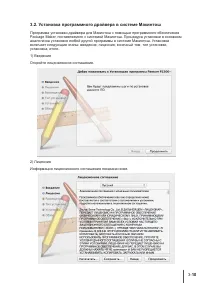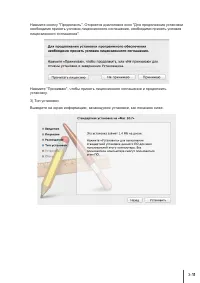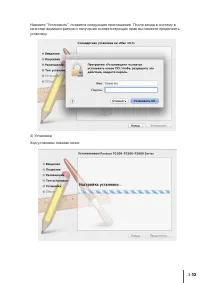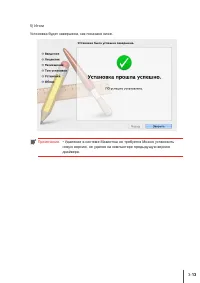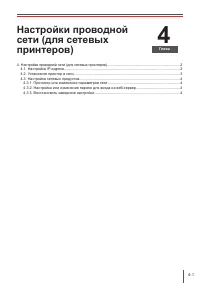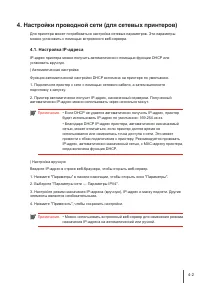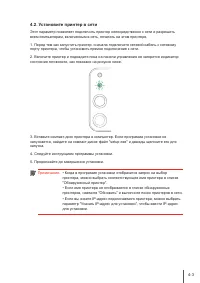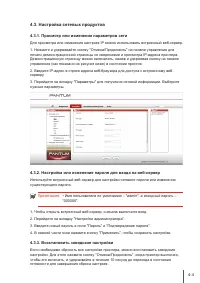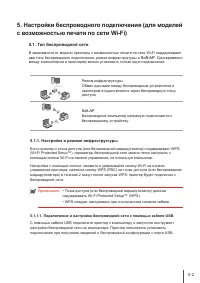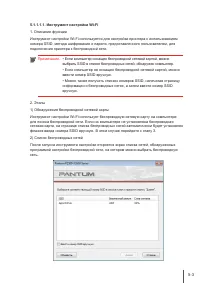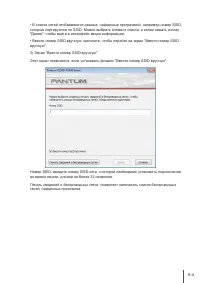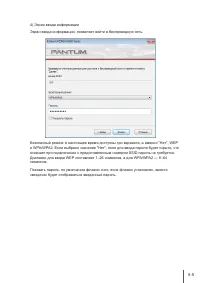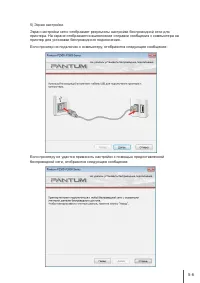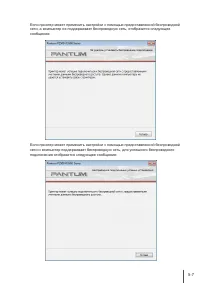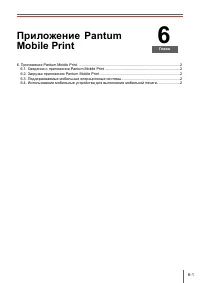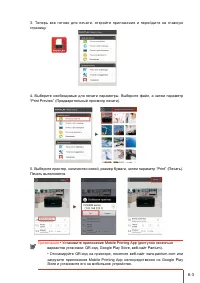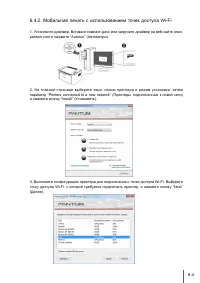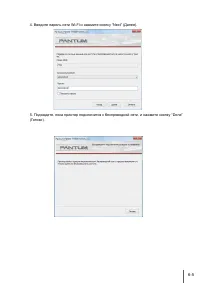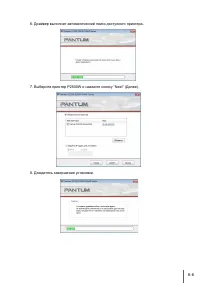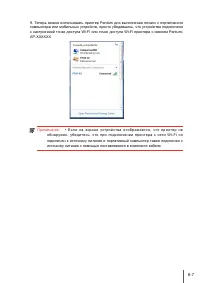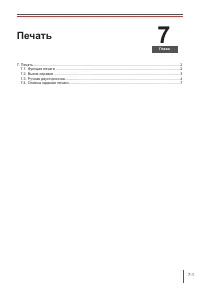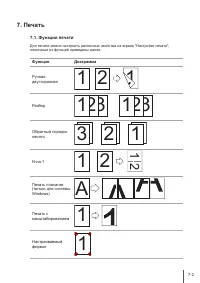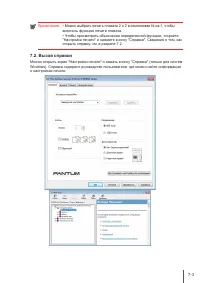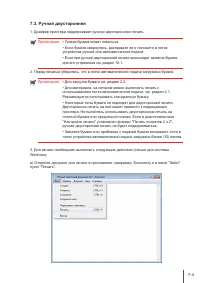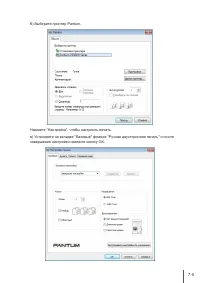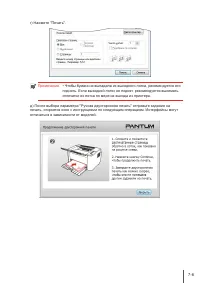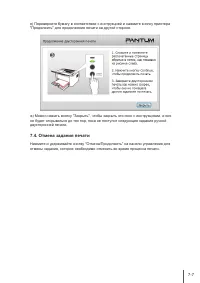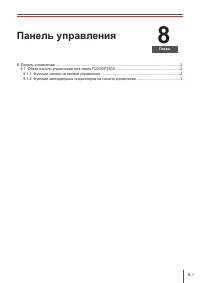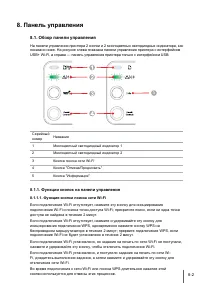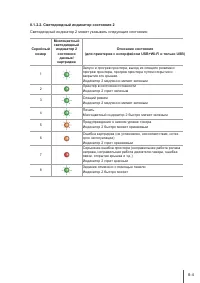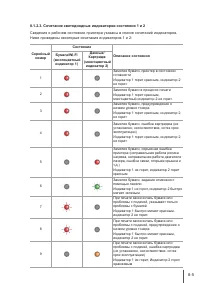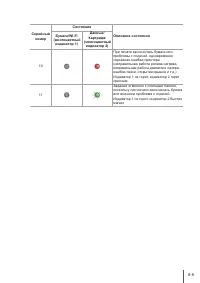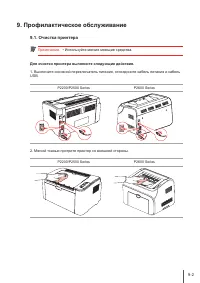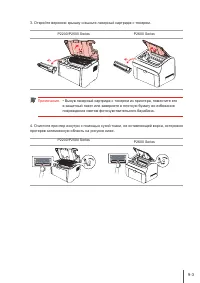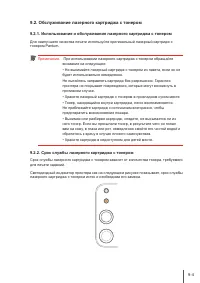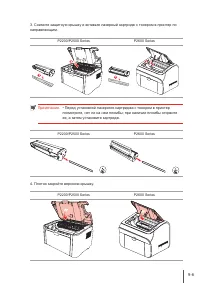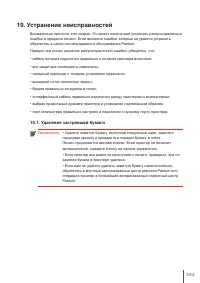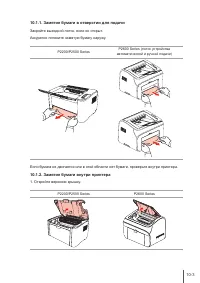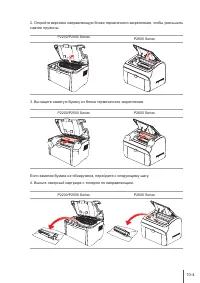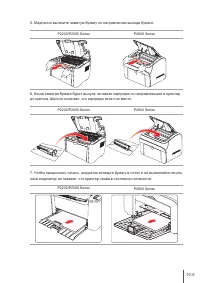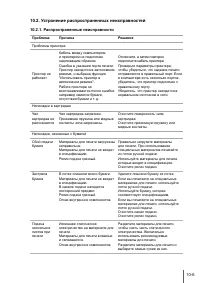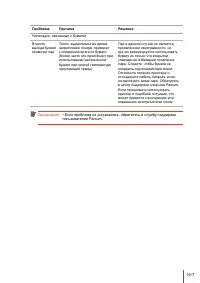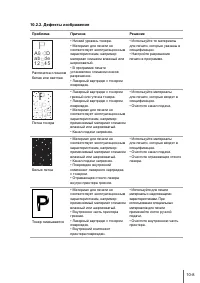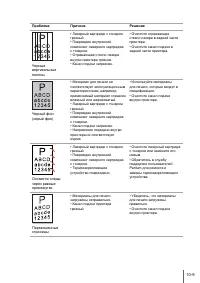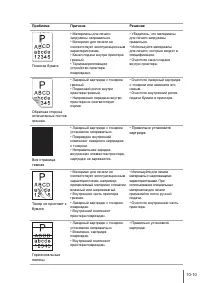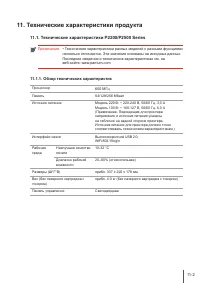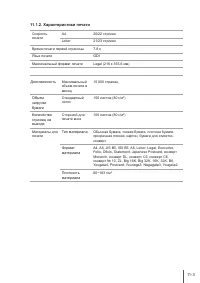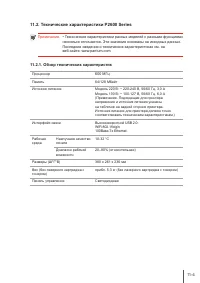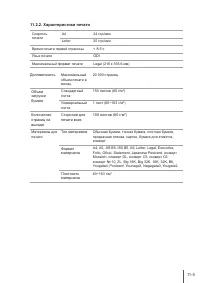Принтер Pantum P2500NW - инструкция пользователя по применению, эксплуатации и установке на русском языке. Мы надеемся, она поможет вам решить возникшие у вас вопросы при эксплуатации техники.
Если остались вопросы, задайте их в комментариях после инструкции.
"Загружаем инструкцию", означает, что нужно подождать пока файл загрузится и можно будет его читать онлайн. Некоторые инструкции очень большие и время их появления зависит от вашей скорости интернета.
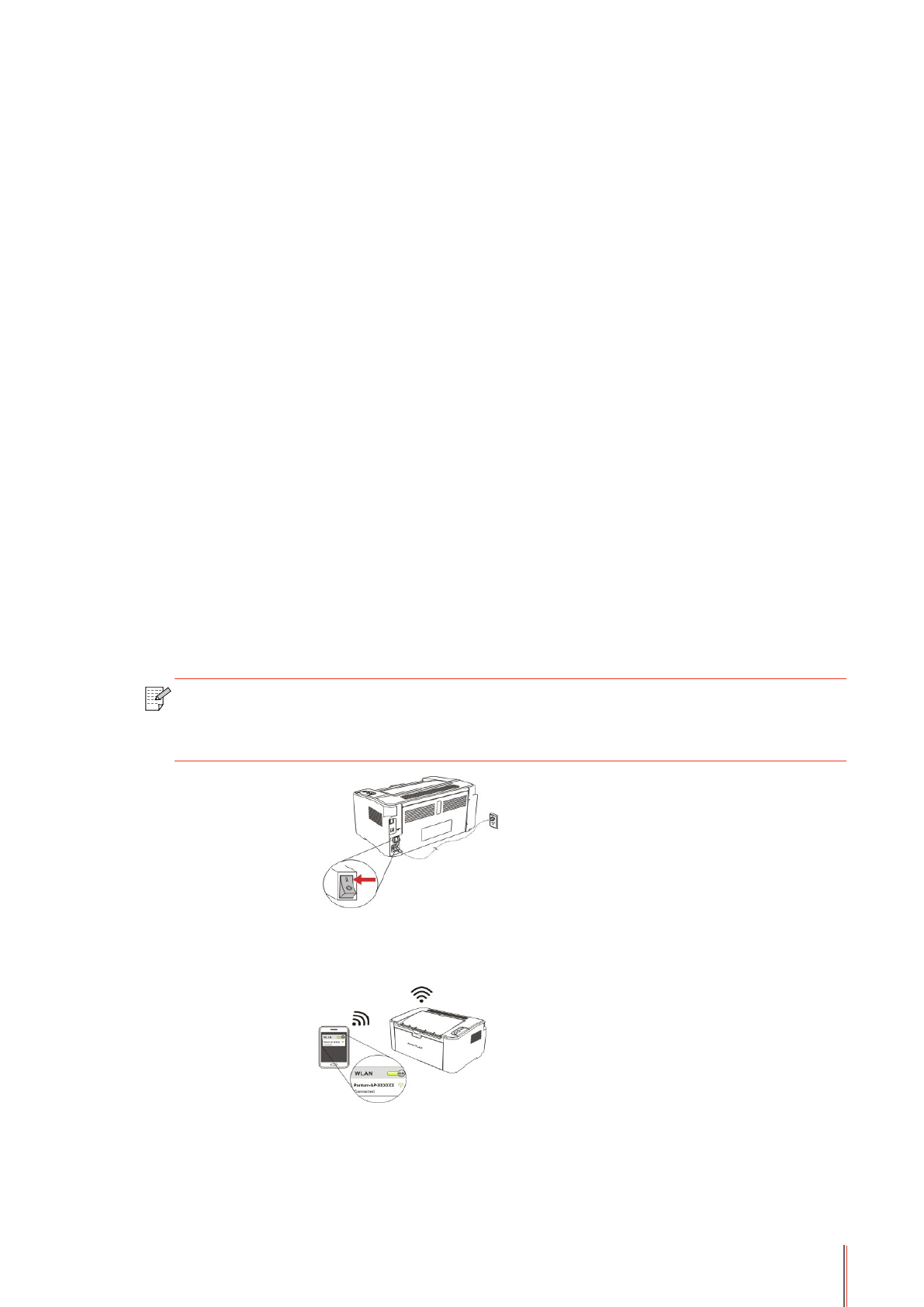
6-2
6. Приложение Pantum Mobile Print
6.1. Сведения о приложении Pantum Mobile Print
Pantum Mobile Print — это бесплатное приложение, которое позволяет пользователям
печатать фотографии, документы и веб-страницы непосредственно с мобильного
устройства. Приложение доступно для мобильных устройств с операционной системой
Android 2.3 или более поздней версии и поддерживает разрешение 240 х 320 точек
на дюйм или более. Оно позволяет подключить мобильное устройство с помощью
принтера через точки доступа Wi-Fi. Необходимо только установить приложение
Pantum Mobile Print для настройки параметров сети, и оно автоматически обнаружит
совместимые принтеры для печати. Это очень удобно и эффективно.
6.2. Загрузка приложения Pantum Mobile Print
Чтобы загрузить приложение Pantum Mobile Print, перейдите на официальный веб-сайт
Pantum по адресу: www.pantum.com.
6.3. Поддерживаемые мобильные операционные системы
Android 2.3 или более поздней версии.
6 . 4 . И с п ол ь зо ва н и е мо б и л ь н ы е ус т р о й с т ва д л я в ы п ол н е н и я
мобильной печати
6.4.1. Мобильная печать с использованием точки доступа принтера
6.4.1.1. Для устройств Android
2. Включите функцию Wi-Fi на мобильном устройстве и подключитесь к точке доступа
Wi-Fi принтера Pantum (например, может использоваться имя Pantum-AP-XXXXXX).
Если одновременно доступно несколько принтеров WIFI PANTUM, при выборе точек
доступа принтера нажмите на длительное время кнопку “Отмена/Продолжить” на
принтере, чтобы распечатать информационную страницу, проверьте имя точки доступа
“SSID” на последней странице “Страница данных настройки WIFI” и подключитесь к
соответствующей точке доступа с помощью сотового телефона.
1. Включите принтер.
•
текущая продукта мобильной печати Pantum для системы Android
поддерживает только документы txt, изображения или веб-страницы, но не
поддерживает печать документов в формате PDF, Word, Excel, PPT и т. п..
Примечание:
Содержание
- 2 Товарный знак; Авторское право
- 3 Меры безопасности; Безопасность при эксплуатации лазерного устройства
- 4 Меры предосторожности; Меры предосторожности перед использованием принтера:
- 5 Информация о нормативных требованиях
- 6 Содержание
- 8 Перед использованием
- 9 Перед использованием принтера
- 12 Бумага и материалы
- 13 Бумага и материалы для печати
- 19 Установка и удаление
- 20 Установка и удаление программного драйвера
- 28 Установка программного драйвера в системе Макинтош
- 32 Настройки проводной
- 36 Настройки беспроводного
- 37 Настройки беспроводного подключения (для моделей
- 51 Печать
- 58 Панель управления
- 64 Профилактическое
- 65 Профилактическое обслуживание
- 67 Обслуживание лазерного картриджа с тонером
- 70 Устранение
- 71 Устранение неисправностей
- 75 Устранение распространенных неисправностей
- 77 A B C D
- 80 Технические